CHKDSK vaihtoehtoinen levyvirheiden tarkistusohjelmisto: Korjaa vialliset sektorit
Autin usein ihmisiä foorumeilla, joissa he mainitsivat, että heidän kiintolevynsä oli kaatunut ja että he olivat menettäneet kaikki tietonsa, koska he eivät tarkistaneet kiintolevynsä kuntoa - eikä heillä ollut varmuuskopioita(backups) . Suoritamme usein Levyn uudelleenjärjestämisen(Disk Cleanup) , mutta suoritamme harvoin kiintolevytarkistuksia(Hard Drive) varmistaaksemme, että kiintolevymme on kunnossa. Kiintolevyn kuntoa(Hard Disk health) on ehdottomasti valvottava .
Chkdsk vaihtoehtoinen levyvirheiden tarkistusohjelmisto
Vaikka Windows -tietokonejärjestelmissä on sisäänrakennettu levyvirheiden tarkistusskanneri , joka tarjoaa paljon komentorivivaihtoehtoja(command-line options) kiintolevyn tarkistamiseen virheiden ja huonojen sektoreiden varalta , voit käyttää kolmannen osapuolen ilmaista levyvirheiden tarkistusohjelmistoa kiintolevyn tarkistamiseen. levyjä virheiden varalta. Tässä artikkelissa puhun seuraavista CHKDSK -vaihtoehdoista (CHKDSK)kiintolevyn virheellisten sektoreiden(bad sectors on Hard Drive) korjaamiseen ja korjaamiseen :
- Windows Surface Scanner
- HD Tune
- Macrorit Disk Scanner
- EaseUS Partition Master ilmainen
- AbelsSoft CheckDrive
- HDDScan.
1] Windows Surface Scanner
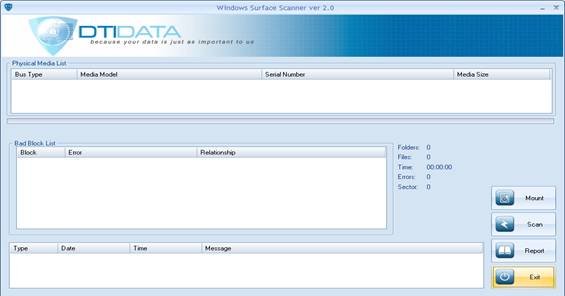
Windows Surface Scanner etsii virheellisiä sektoreita ja luo raportin puolestasi. Tämä ohjelma ei korjaa huonoja sektoreita, mutta se vain löytää ne puolestasi. Kun olet ladannut sen, suorita asennusohjelma sen asentamiseksi. Kun avaat sovelluksen, saat loppukäyttäjäsopimuksen. Hyväksy se.
Kun avaat sen, sinun on ensin asennettava kiintolevy(Hard) ja napsauta sitten Skannaa( Scan) . Voit ladata Windows Surface (here)Scannerin(Windows Surface Scanner) täältä .
2] HD Tune
HD Tune -kiintolevyapuohjelma on kiintolevyapuohjelma ja ilmainen (HD Tune hard disk utility)Windows-käyttöjärjestelmän(Windows OS) työkalu , joka tarkistaa kiintolevyjen (sisäisten, ulkoisten tai purettavien) tilan yksinkertaisten vaiheiden avulla. Tilan tarkistamisen lisäksi sovellus mittaa aseman suorituskykyä, tarkistuksen aikana esiintyviä virheitä, terveydentilaa ja paljon muuta.
3] Macrorit Disk Scanner
Macrorit Disk Scanner voi myös auttaa sinua korjaamaan huonot sektorit. Ohjelma näyttää täydelliset tilastotiedot yläpaneelissa, joka sisältää valitun laitteen, tarkistuksen nopeuden, löydettyjen virheiden lukumäärän, skannausalueen, kuluneen ajan ja arvion skannauksen suorittamiseen jäljellä olevasta ajasta.
4] EaseUS Partition Master ilmainen
EaseUS Partition Master Free sisältää pintatestin, joka voi etsiä ja korjata viallisia sektoreita.
5] AbelsSoft CheckDrive
AbelsSoft CheckDrive tarjoaa sinulle helpon tavan tarkistaa tietokoneesi kiintolevyt virheiden varalta ja korjata ne. Jopa SSD-(Solid-state) levyt ovat(SSD) tuettuja.
6] HDDScan
HDDScan on ilmainen apuohjelma kiintolevyn diagnostiikkaan ( tuetaan myös RAID - ryhmiä, Flash USB- ja SSD -asemia). (SSD)Ohjelma voi testata tallennuslaitteita virheiden varalta (virheelliset lohkot(Bad-blocks) ja vialliset sektorit), näyttää SMART . attribuutteja ja muuta joitain kiintolevyparametreja(HDD) , kuten AAM , APM jne.
Korjaa kiintolevyn huonot sektorit
OK, löysit huonon(Bad) sektorin – mitä sitten seuraavaksi? No, ensimmäinen asia, jonka voit tehdä, on aloittaa tietojen varmuuskopiointi, koska on hyvä mahdollisuus, että kiintolevysi saattaa epäonnistua pian. Jos kovalevysi on edelleen takuun alainen, osta se RMA . Jos ei, niin seuraava asia on löytää tapa korjata nämä huonot sektorit. Siellä on pari ohjelmaa, jotka väittävät korjaavansa huonoja sektoreita. Jokainen kiintolevy(Hard) valmistaa omat kiintolevyn(Hard) diagnostiikkatyökalunsa. Tarkista heidän verkkosivustonsa ja suorita diagnoosi varmistaaksesi. Suosittelen muutamia ohjelmia, jotka saattavat pystyä korjaamaan huonot sektorit.
- HDD Bad Sectors Repair on hyvä ohjelma(good program) Maxtor-kiintolevyjen korjaamiseen.
- Ultimate Boot CD sisältää pari(has a couple of) kiintolevyn korjausapuohjelmaa.
- Windows Surface Scanner , josta on keskusteltu yllä DTI Datasta(DTI Data) , on Chkdsk -vaihtoehto (Chkdsk)kiintolevyn huonojen sektoreiden(Hard Drive Bad Sectors) korjaamiseen .
- Seagate SeaTools on tehokas diagnostiikkasovellus, jonka avulla voit nopeasti määrittää levyaseman ja ulkoisen kiintolevyn ja tietokoneen kiintolevyn kunnon.(Hard Disk)
- Data Lifeguard Diagnostic for Windows PC suorittaa aseman tunnistamisen, diagnostiikan ja korjaukset useimmille Western Digital -kiintolevyasemille.
Jos mikään ei toimi, niin kovalevyt ovat nykyään melko kohtuuhintaisia – harkitse niiden vaihtamista.
Related posts
Kiintolevyasemien vaihtaminen Windows 11/10:ssä Hot Swapilla
Benchmark, näytön kiintolevyt, USB - CrystalDiskMark, CrystalDiskInfo
HD Tune, kiintolevyn suorituskyky, benchmarking, tietoohjelmisto
Ilmainen ohjelmisto kiintolevyn kunnon seuraamiseen ja tarkistamiseen mahdollisten vikojen varalta
Macrorit Disk Scanner: Tarkista kiintolevy huonojen sektoreiden ja virheiden varalta
CompactGUI pakkaa asennetut ohjelmat ja säästää levytilaa
VirtualBox ei onnistunut rekisteröitymään ja avaamaan kiintolevykuvatiedostoa
Paras kiintolevyn salausohjelmisto Windows 11/10:lle
Miksi kiintolevyni epäonnistui tai kaatui niin nopeasti ja ilman näkyvää syytä?
Tarkkaile kiintolevyn SMART-attribuutteja PassMark DiskCheckupilla
Etkö saa yhteyttä Internetiin? Kokeile Complete Internet Repair Tool -työkalua
GSmartControl on helppo tapa tarkistaa kiintolevysi kunto
Kuinka muuntaa MBR GPT:ksi ilman tietojen menetystä Windows 11/10: ssä
Kiintolevyn 1 Quick 303- ja Full 305 -virheiden korjaaminen
Kuinka tarkistaa, mikä kiintolevy sinulla on Windows 11/10:ssä
CheckDrive-levyvirheiden tarkistusohjelmisto - Korjaa kiintolevyvirheet reaaliajassa
Peruslevyn muuntaminen dynaamiseksi levyksi Windows 11/10:ssä
Xinorbis on ilmainen kiintolevy-, kansio- ja tallennusanalysaattori Windows 10:lle
Kuinka estää kiintolevyä siirtymästä lepotilaan Windows 10:ssä
Aseta kiintolevyn aikakatkaisu PowerCFG-komentorivillä Windows 10:ssä
